虽然近年来各显示器厂商都专注于电竞显示器产品,但专业显示器上的产品更新却一直没有停止,比如我们熟悉的华硕、明基、戴尔等。 事实上,戴尔在专业显示器领域一直有着良好的声誉。 虽然价格比同类产品略贵,但由于其出色的色彩调节能力,让更多用户更愿意选择。 不久前,戴尔推出了全新Ultrasharp系列专业显示器——UP2720Q。 作为一款支持4K分辨率、内置色度计的产品,UP2720Q在色彩表现和功能方面能否达到专业标准呢? 我们尝试了一下。

家族式设计,接口丰富
熟悉戴尔显示器的用户都知道,戴尔显示器有多个系列,其主要专业型号属于Ultrasharp系列。 Ultrasharp系列的产品在外观上基本相似,尤其是底座支架,几乎都采用了统一的设计。 例如,银灰色的方形底座和多功能人体工学支架,UP2720Q自然延续了这种家族式的设计。 支架支持左右及垂直旋转,也支持上下移动。 这种设计也是专业级显示器的标准设计。
在接口配置方面,UP2720Q非常丰富。 配备2个HDMI接口和1个DP接口。 它还配备了两个Type-C接口,其中一个是上行接口。 它还配备了4个USB 3.2接口。 从UP2720Q提供的接口来看,无论是视频输出还是功能扩展接口都很丰富。 缺点是Typc-C、USB等可能需要频繁插拔的接口建议安装在显示器的背面或侧面。 将它们设置在显示器底部会影响每次使用时的插拔,很容易造成不便。 另外,如果UP2720Q配备一体式SD卡插槽,对于摄影师来说会更加方便。

▲ 配备比较齐全的接口
配备可快速拆卸和组装的引擎盖
遮光罩在专业显示器上越来越常见,不少厂商甚至开始为电竞显示器配备遮光罩。 添加遮光罩的好处是可以防止外部光线对屏幕的干扰,让用户更专注于创作。 我还使用过许多配备遮光罩的显示器。 直到体验了UP2720Q配备的油烟机,我才明白什么是专业和业余。 UP2720Q遮光罩不需要螺丝固定,也没有铰链式连接点。 它采用凹槽和磁性设计,让用户能够快速牢固地安装,并且拆卸和安装也非常方便,毫不费力。 可拆卸、折叠。 UP2720Q的遮光罩内部采用麂皮材质,主要是为了保证在使用过程中不会反射屏幕的光线。
▲配备快拆式磁力罩
OSD功能全面,支持软件调节
与普通显示器不同,专业显示器往往需要在OSD菜单中内置更丰富的色彩功能,因为它们要满足不同色彩空间的需求。 UP2720Q的OSD菜单非常全面。 支持DCI-P3 D65 G2.4 L100、BT.709 D65 BT1886 L100、BT.2020 D65 BT1886 L100、sRGB D65 sRGB L250、Adobe RGB D65 G2.2 L250、Adobe RGB D50 G2 .2 L250,原装有共有7种可选色彩空间,同时还提供3种自定义选项供需要自行调整颜色的用户使用。 从色彩空间来看,UP2720Q几乎涵盖了影视、摄影等不同行业的需求。此外,其比例和颜色可以在显示选项中标注,并且可以调整响应时间和均匀度补偿。
值得一提的是,UP2720Q还支持OSD软件调节,“Dell Display Manager”软件可以通过官网下载。 在软件界面中,分为自动和手动两种模式。 亮度值可以随意拖动调整。 该软件还提供“Easy Arrange”功能,可以为显示器选择预设或自定义的窗口布局。 使用时只需将打开的窗口拖至预设窗口即可。 UP2720Q提供近40种预设窗口布局,方便用户使用。
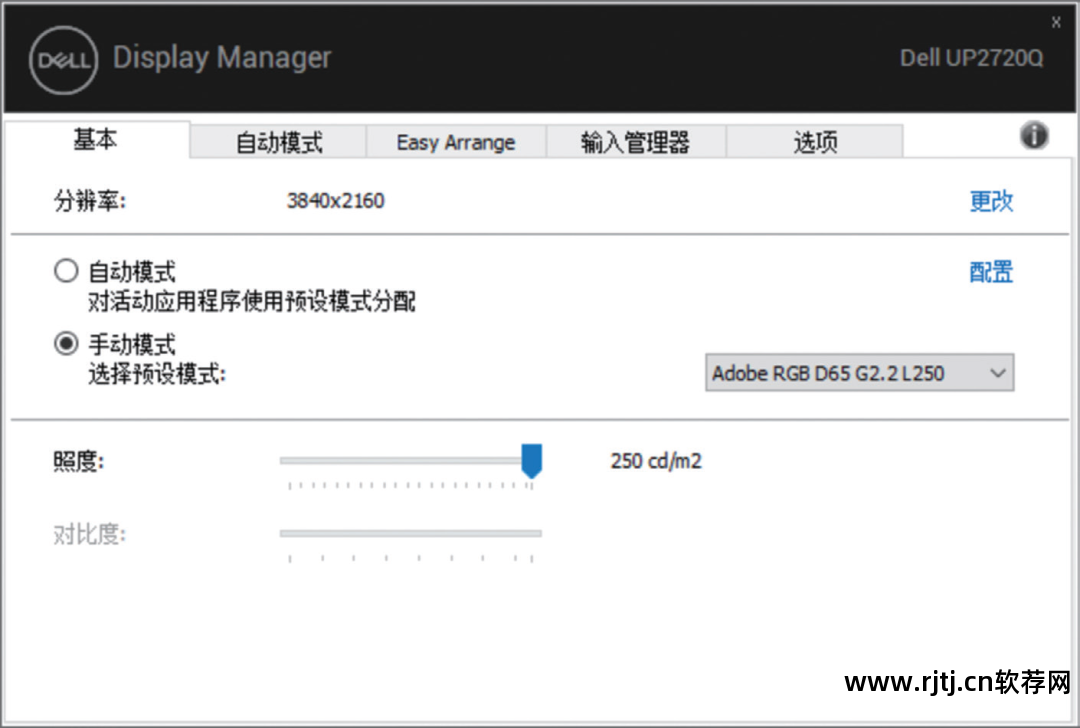
▲“Dell Display Manager”软件可以选择相应的模式,亮度也可以通过拖动快速调节。
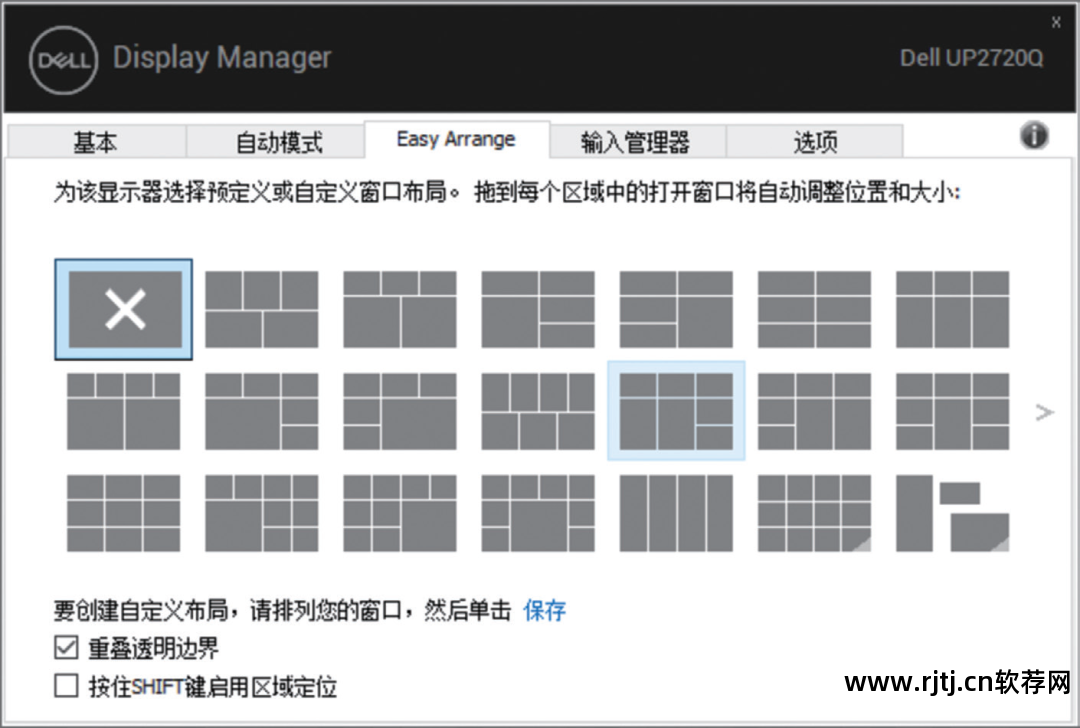
▲软件提供近40种窗口布局
内置硬件校色,颜色不会褪色
显示器长时间使用后,由于LED背光的衰减,颜色偏差会越来越大。 如果您想确保显示器的色彩准确度,定期的色彩校准就变得非常重要。 色彩校正器的作用是将显示器的色彩调整到最佳,同时解决显示器的偏色,并将明暗范围调整到最佳的性能和范围。 尽管市场上有许多显示器支持硬件色彩校正,但这些显示器通常没有内置的硬件色彩校准。 您需要购买并安装显示器支持的色彩校准软件,然后一步步完成色彩校正。 虽然这种使用第三方色彩校准器的解决方案也可以完成色彩校正,但Spyder和X-Rite等产品本质上是不同的,它们校准的颜色也会有所不同。 最理想的解决方案自然是显示器本身。 内置硬件色彩校正器。
打开UP2720Q的OSD菜单,我们可以看到有一个“校准”选项。 在选项中选择“Calibrate Now”即可启动校准模块并开始色彩校正。 换句话说,UP2720Q不需要用户安装单独的色彩校正软件,因为它在显示器中预装了CalMAN色彩管理软件。 校准前,您还可以选择校准目标(需要校准的色彩空间),并调整校准速度和校准预热时间。 这些功能旨在实现更准确的颜色校准。 我们建议在校准前将显示器预热 30 分钟,以确保更准确的颜色校准。 当UP2720Q完成颜色校准时,会弹出窗口提示校准完成并询问是否查看完整的校准报告。

▲底部中间是UP2720Q硬件校色模块
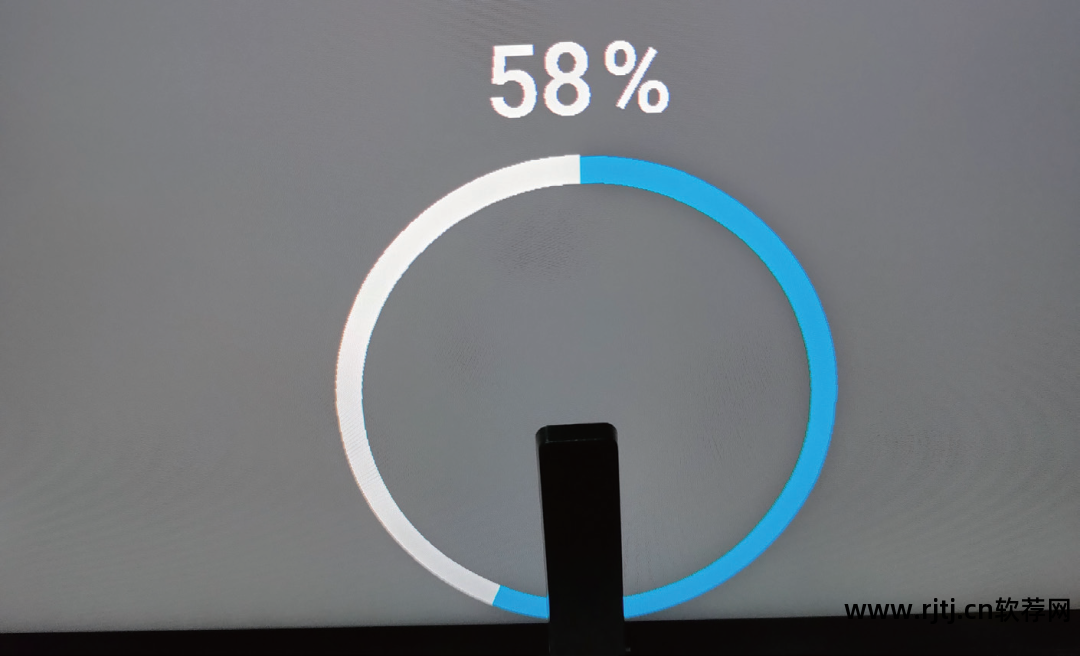
▲校准时,底部的校色器会自动弹出进行校准。
校准完成后,如果您想检查与之前相比的色差,可以通过OSD菜单中“验证”选项下的“立即验证”进行验证和比较。 注意,验证比较时的验证目标项需要与之前校准的色彩空间一致。 对于色彩要求较高的用户,如果希望显示器始终保持准确的色彩表现,还可以在OSD菜单中的“调度程序”选项中选择执行校准的时间和任务。 UP2720Q支持每200天、每季度、每月、每周、每天的校准、验证和校准+验证。
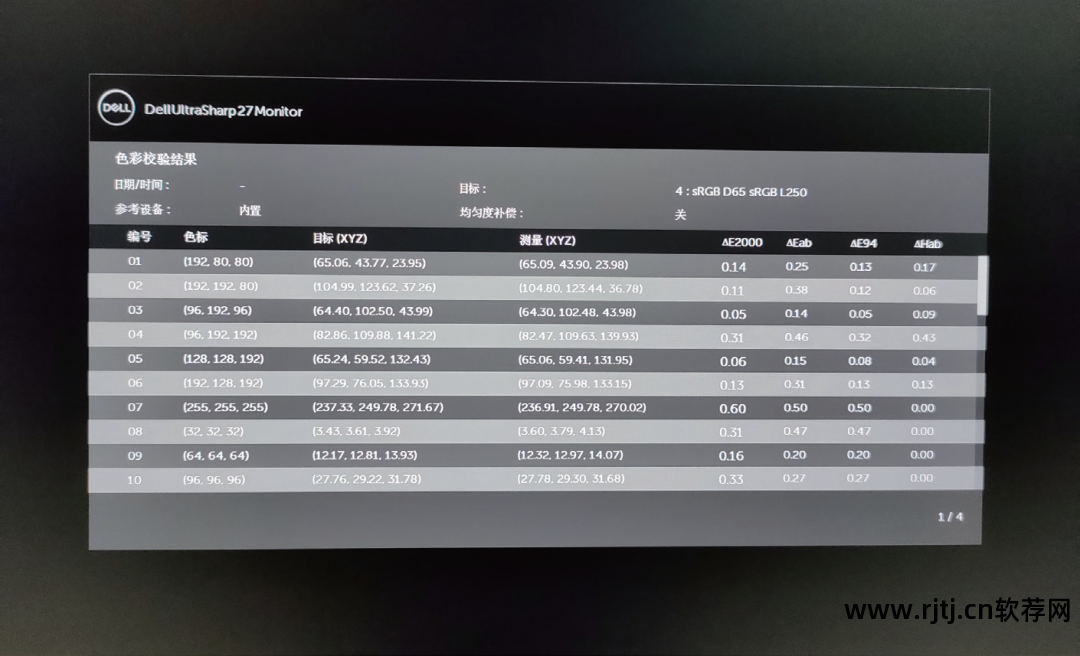
▲还可进行色彩校准验证
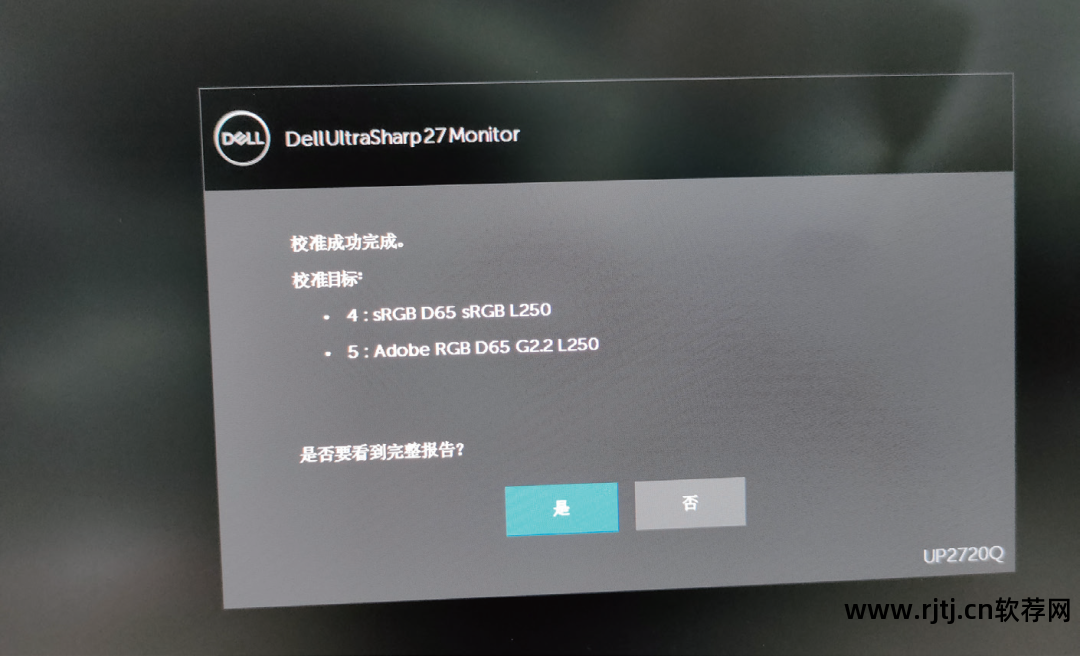
▲校准完成后会出现提示
从校色体验来看,相比之前体验过的一些支持硬件校色的显示器,UP2720Q的校色过程更加简洁,不需要过多的干预。 上手很容易,而且非常简单。
4K分辨率加持,细节呈现更细腻
UP2720Q采用4K分辨率,搭配27英寸面板,其像素间距仅为0.1554mm×0.1554mmdell显示器调节软件,显示效果非常细腻。 使用 Windows 10,缩放级别将自动放大至 150%。 如果缩放级别为100%,桌面文字和图标会太小,影响体验。
从用户体验的角度来看,得益于4K分辨率的先天优势,UP2720Q在观看图片时在图像细节方面表现非常出色。 图像和文字的边缘细节能够清晰呈现,色块和线条的边界清晰可见。 不过,还是有一些软件对4K分辨率的适配不是特别好。 比如我们经常使用的Photoshop,打开软件后,可以看到它的文字选项在4K分辨率下的字体大小还是很小。 它不适应系统的缩放级别。 工具栏上的图标也很小。 近视用户在使用时可能需要拉近距离,在正常距离下可能无法看清楚。 当然,这个问题在于软件本身,与显示和分辨率无关。
支持10bit颜色位深,需要手动开启
我们通常会看到很多显示器宣传自己使用8位或10位色深显示面板。 目前,市场上最常见的两种颜色深度是8位和10位颜色深度。 数字越大越好。 两者主要区别在于可以显示的灰度级数和显示的颜色数。 8位面板可以显示256(2的8次方=256)级灰度,10位面板可以显示1024(2的10次方=1024)级灰度。 在显示颜色数量方面,8位面板可以显示1677(256×256×256=16777216)百万种颜色,10位面板可以显示10.7(1024×1024×1024=1073741824)百万种颜色。
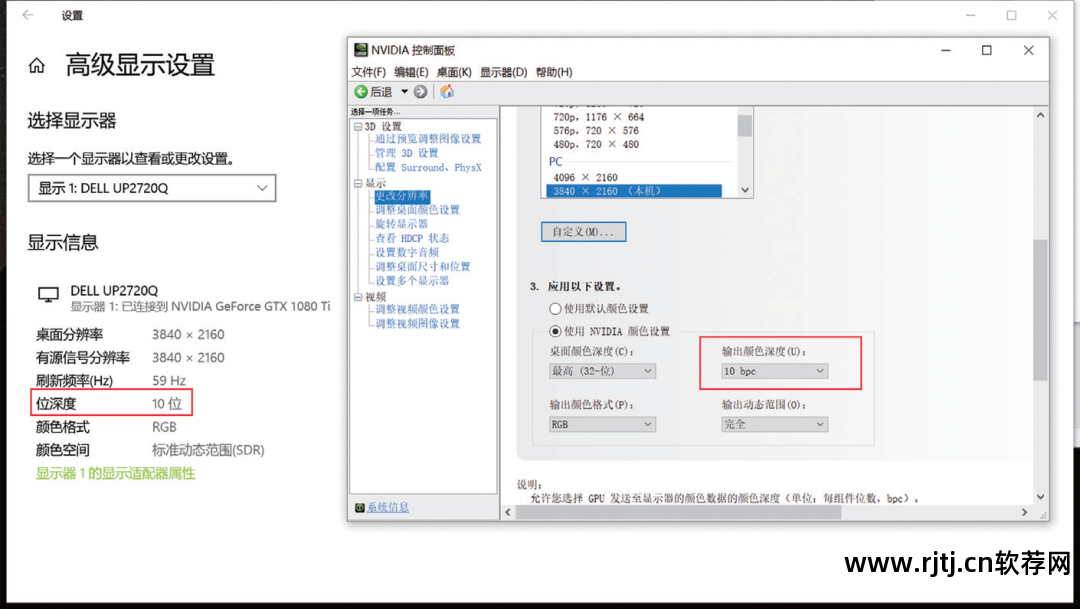
▲需要手动启用10bit位深
UP2720Q采用原生10位面板,通过Windows 10可以看到其位深度显示为“8位”,而不是10位。 这是假的吗? 其实不行,这需要我们手动启用10bit位深。 以我使用的NVIDIA显卡为例,在显卡驱动面板的“更改分辨率”-“输出颜色深度”中选择“10bpc”。 然后进入Windows 10的高级显示设置,可以看到它的位深度是10位。
出色的色彩表现
从主观体验来看,UP2720Q给我的感觉是色彩饱和度非常高。 例如,在颜色系统的色块图中,每个色块的颜色都饱和了,并且颜色看起来没有融合,并且在改变角度观察颜色。 块也没有显示颜色变化或明暗变化。 同时,在色球图的颜色过渡中,各个球体的颜色层次丰富,颜色过渡梯度均匀柔和dell显示器调节软件,不存在层次和颜色的环状突变。 UP2720Q的亮度为250cd/m²。 也许有人会说这个亮度太低了。 从数值上来看,亮度确实不高,因为几乎所有的普通专业显示器都在300cd/m2以上。 从实际主观体验来看,它的亮度值其实已经足够使用,在暗部(检测亮度)也能很好地达到理想状态。 另外,从64级灰度图像可以看出,使用UP2720Q时没有出现级别跳级或合并现象。 当然,仅有主观经验是不够的。 我们还借助专业测试设备Spyder X Elite对UP2720Q进行了色彩分析。
色域方面,UP2720Q的色域表现并没有让我们失望。 其sRGB、AdobeRGB、DCI-P3、NTSC色域覆盖率分别达到97%、98%、86%、92%。 这是一个优秀的产品。 真正的广色域显示屏,色彩饱和度非常高。 同时,UP2720Q在色彩准确度方面也表现出色。 我们选取最高的48种颜色进行测试,可以看到其最大值(最不准确)为2.03,最小值(最准确)为0.13,平均值为0.84。 一般来说,如果颜色精度值小于3,人眼很难区分两种不同颜色之间的差异。 但UP2720Q的最大值仅为2.03。 可以说色彩准确度非常高,可以满足各类对色彩准确度有高要求的人群。 。
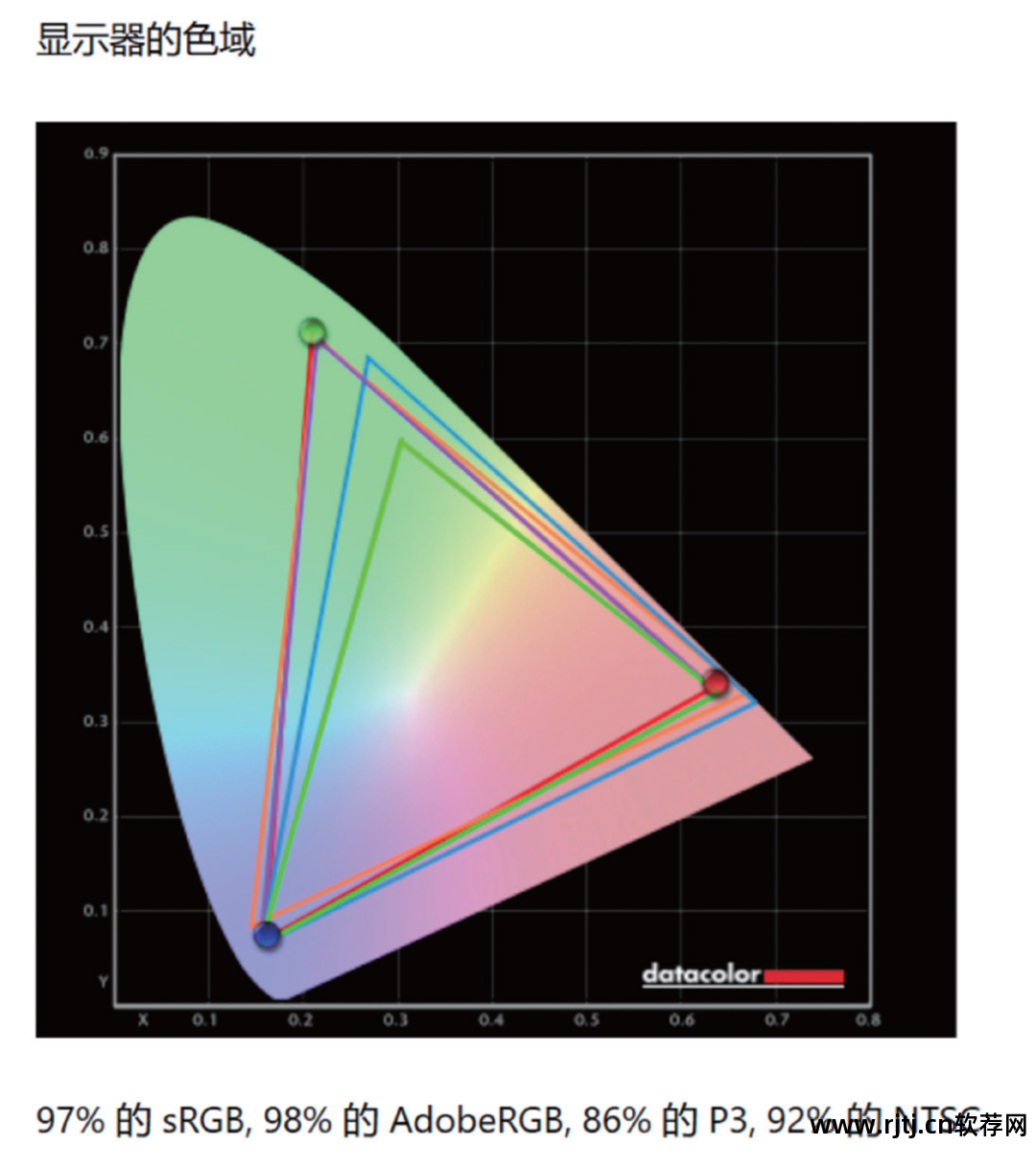
▲色域覆盖范围非常广
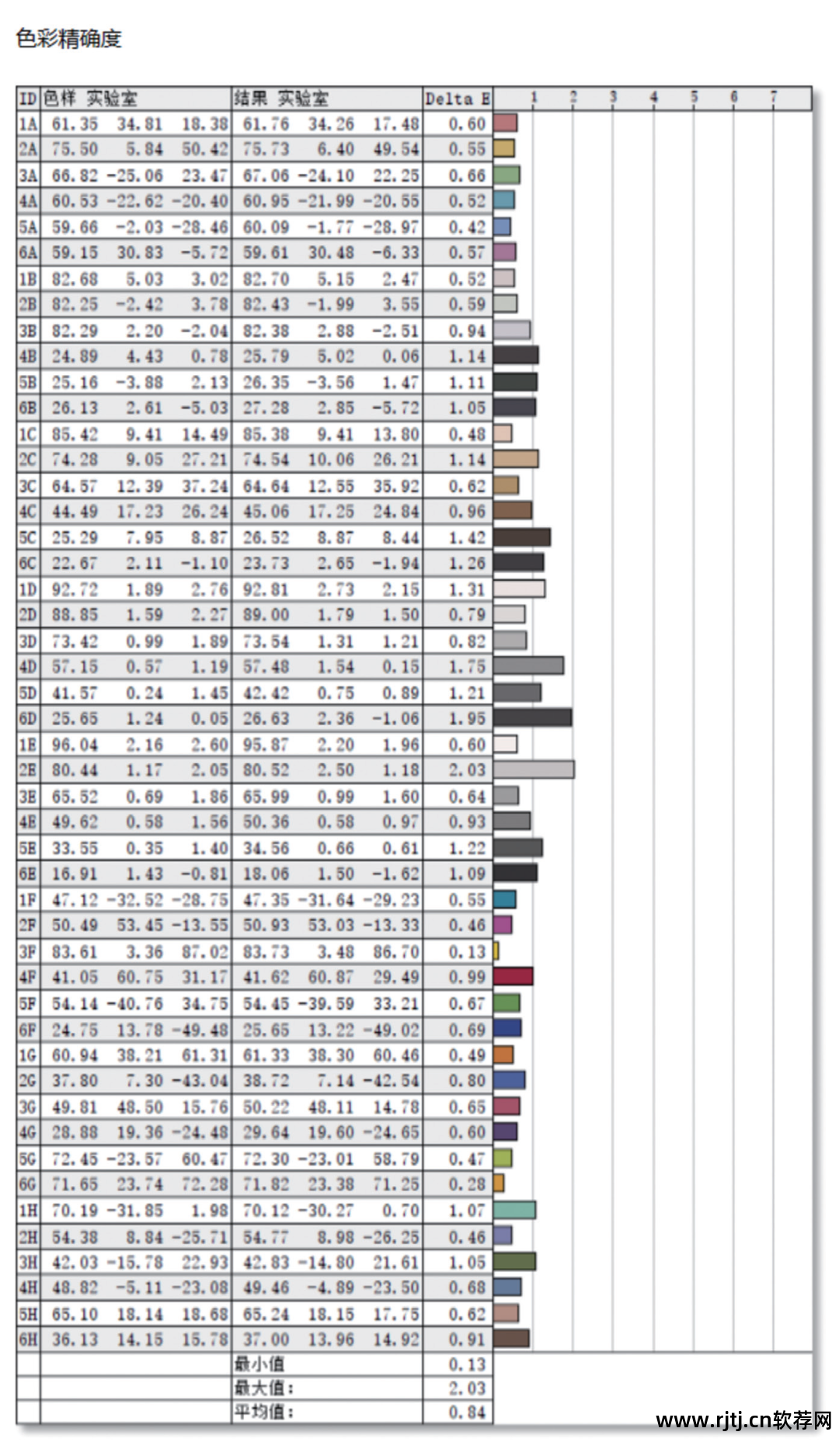
▲最高色彩准确度仅为2.03,这是非常不错的表现。
另外,在亮度方面,通过测试设备分析,UP2720Q在最高亮度下的亮度值达到了301.6cd/m²,超过了标称的250cd/m²。 这也是为什么看起来它的亮度没有实际使用时那么亮的原因。 理由不低。 不过UP2720Q在黑场下的亮度稍高,达到了0.38cd/m²。 黑场下的高亮度会导致对比度值低。 只有800:1的对比度确实比标称的1300:1对比度低很多。
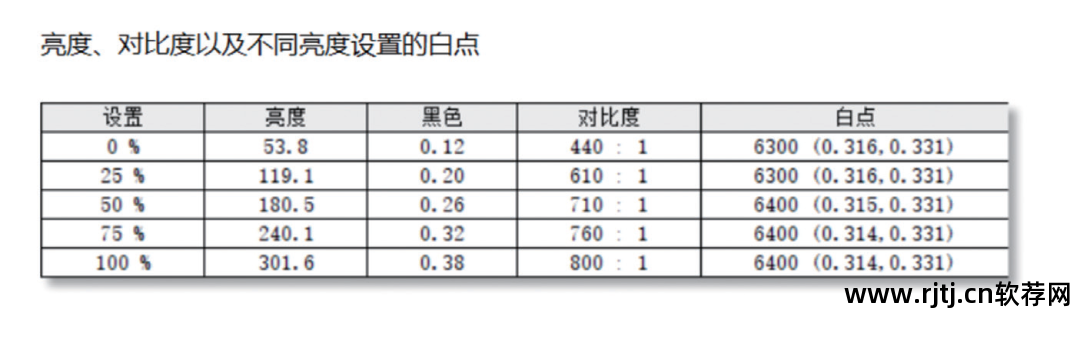
▲实际亮度值超过300cd/m2,但800:1的对比度较低。
写在最后:优秀但不完美
戴尔Ultrasharp UP2720Q在各项功能方面能够很好地满足各种用户群体的需求,尤其是其对色彩空间的广泛支持。 同时,内置的色彩校准仪使用方便,无需过多的人工干预即可完成色彩校准,大大简化了操作流程。 此外,UP2720Q的色彩表现也非常出色,sRGB、AdobeRGB、NTSC色域覆盖率超过90%,色彩准确度完全达到高端专业显示器预期的水平。 虽然这样的专业显示器看起来没有任何缺点,但我认为它还不够完美。 例如,它不支持HDR功能。 如今,HDR 已成为标准。 添加HDR功能可以更好地满足用户的需求。 。 另外,UP2720Q在对比度方面也有提升的空间。 总体来说,UP2720Q的整体表现还是比较出色的,比较适合影视、摄影等对色彩要求较高的行业专业群体。
产品规格
尺寸:27英寸
面板类型:IPS
分辨率:3840×2160
纵横比:16:9
像素间距:0.1554mm×0.1554mm
亮度:250cd/m2
色彩支持:CIE1931 Adobe RGB 100%、CIE DCI-P3 98%、CIE BT.2020 80%
颜色位深度:10.7亿色,真正的10位
对比度:1300:1
响应时间:8ms(正常模式); 6ms(快速模式)
接口类型:DP 1.4 × 1、HDMI × 2、Thunderbolt 3 上游 (Type-C) × 1、Thunderbolt 3 下游 (Type-C) × 1、USB 3.2 第 2 代下游 × 2、USB 3.2 第 1 代下游 × 2
参考价格:18719元


